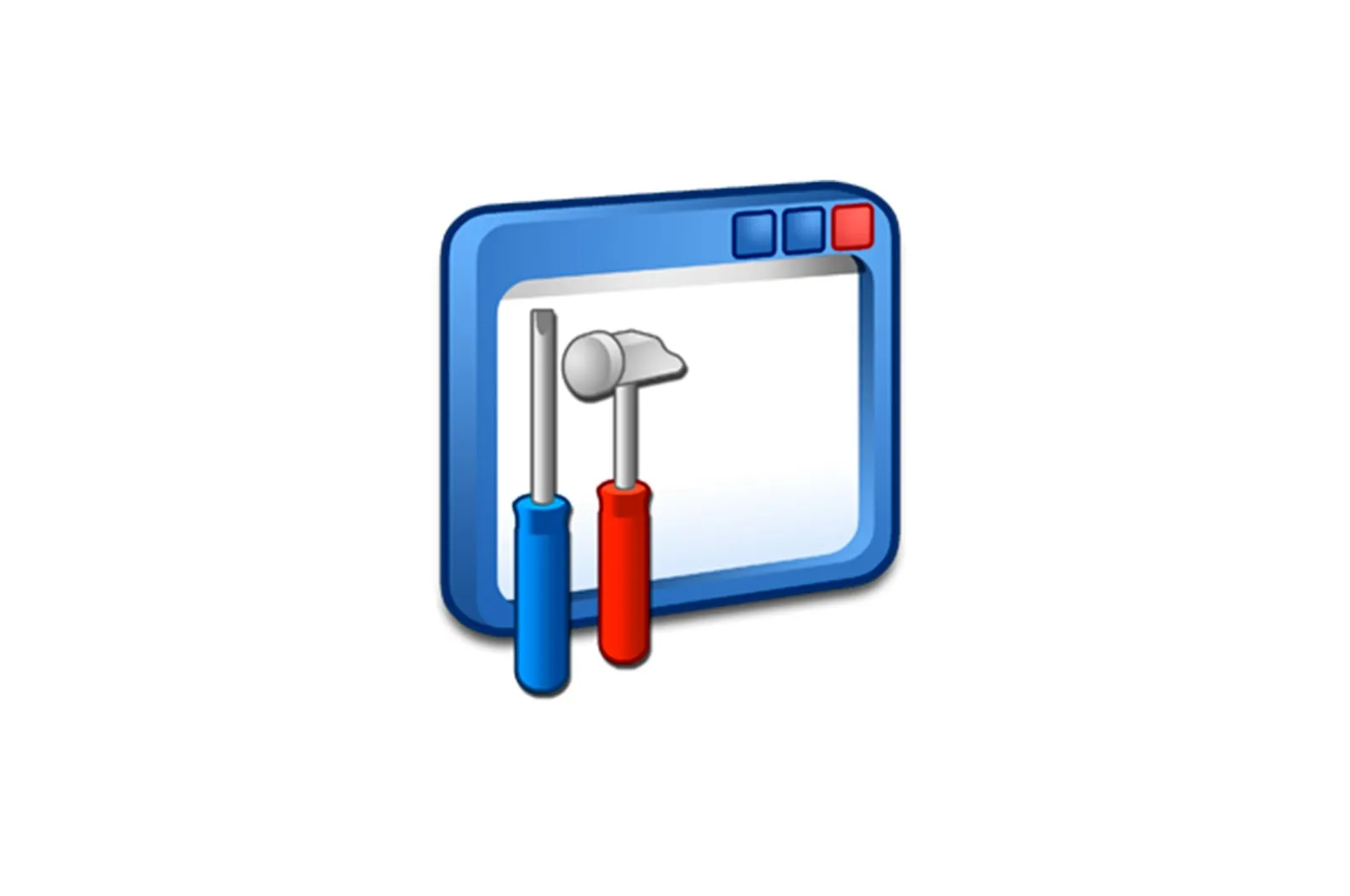
Logitech M185 simsiz sichqonchasi uchun drayverlarni o’rnatish haqida malumot
Bugungi kunda simli kompyuter sichqonlari asta-sekin Bluetooth yoki Wireless texnologiyasi bilan ishlaydigan simsiz sichqonlarga almashtirilmoqda. Odatda bunday qurilmani sotib olgandan so’ng, foydalanuvchi qabul qiluvchini faqat bo’sh uyaga kiritishi va sichqonchani yoqishi kerak bo’ladi, shunda siz darhol foydalanishni boshlashingiz mumkin, bu bugungi kunda ko’rib chiqilayotgan Logitech M185 modeliga tegishli. Biroq, bu holatlarda siz kalitlarni qayta tayinlay olmaysiz yoki foydalanuvchi DPI-ni sozlay olmaysiz. Ayniqsa, bu maqsad uchun va keyinchalik muhokama qilinadigan sichqoncha drayverlarini yuklab olish uchun amalga oshiriladi.
Logitech M185 simsiz sichqonchasi uchun drayverlarni o’rnatish
Bugungi materialning dastlabki uchta usuli grafik interfeysga ega bo’lgan xususiy dasturiy ta’minotni oladi, bu orqali dastur sozlangan. Keyingi ikkitasi sizning kompyuteringizga faqat asosiy drayverni o’rnatadi, bu sizning kompyuteringizga ulanganingizdan so’ng Logitech M185 biron sababga ko’ra umuman ishlamasa. Siz qilishingiz kerak bo’lgan yagona narsa siz uchun eng yaxshi usulni tanlash va uni qo’llashni boshlashdir.
1-usul: Logitech rasmiy veb-sayti
Birinchidan, simsiz kompyuter sichqonchani ishlab chiqaruvchisi rasmiy veb-sayti bilan o’zaro aloqalar usuli. Aynan u erdan qurilmaning moslashuvchan konfiguratsiyasi amalga oshiriladigan maxsus dasturni yuklab olish eng yaxshisidir. Ushbu operatsiyani bajarish ko’p vaqt talab qilmaydi va hatto eng yangi foydalanuvchi ham bunga qodir.
Logitech rasmiy veb-saytiga o’ting
- Havolani bosing va ochilgan yorliqda o’ting «Qo’llab -quvvatlash»..
- Ko’rsatilgan menyuda qatorni tanlang «Yuk»..
- Endi siz toifaga qiziqasiz «Sichqonlar va ko’rsatgichlar».
- U erda ro’yxatni biroz pastga siljiting va Logitech M185-ni tanlang.
- Mahsulot sahifasida chap panel orqali ga o’ting «Yuklab olish uchun fayllar.».
- Dasturni yuklab olishni bosish orqali boshlang «Hoziroq yuklab oling».
- Yuklab olish tugaguncha kuting va o’rnatuvchini brauzeringiz yoki u joylashgan papka orqali ishga tushiring.
- Logitech Options dastur oynasi boshlanadi. Unda o’rnatishni boshlash uchun maxsus tugmani bosing.
- Siz kompaniyaga analitik ma’lumotlarga kirish huquqini berishingiz yoki rad etishingiz mumkin.
- O’rnatish tugashini kuting.
- Dasturni birinchi marta ishga tushirgandan so’ng, zaxira nusxalarini qo’shib, sozlamalarni bulutda saqlash uchun sizdan tizimga kirish yoki hisob yaratishingiz so’raladi. Shaxsiy xohishingizga ko’ra bajaring.
- Hech qanday qurilma aniqlanmagan bo’lsa, sichqonchaning to’g’ri ulanganligini tekshiring va bosing «Qurilmalarni qo’shish»..
Keyinchalik, Logitech Options-da siz optimal parametrlarni o’rnatib, agar kerak bo’lsa, sichqonchani g’ildiragi tugmachasini qayta o’rnatib, ulangan sichqonchani sozlashingiz kerak.
2-usul: mulkiy yordam dasturi
Logitech-da, ushbu kompaniyaning barcha ulangan qurilmalari uchun drayverlarni avtomatik ravishda yangilashga imkon beradigan o’z yordam dasturi mavjud. Agar siz yuqorida ko’rsatilgan dasturiy ta’minotni qo’lda yuklab olishni xohlamasangiz, quyidagilarni bajarish orqali buni amalga oshirishingiz mumkin
- Misolidan kelib chiqib 1-usul. Logitech-ni qo’llab-quvvatlash saytiga o’ting, u erda tanlang «Yuklashlar»..
- Ro’yxatda. «Dasturiy ta’minot». tanlang «Dasturiy ta’minotni yangilash vositasi».
- Utility dasturini bosish orqali yuklab olishni boshlang «Hoziroq yuklab oling».
- Yuklab olish tugagandan so’ng, o’rnatuvchini ishga tushiring.
- Xush kelibsiz derazasida, to’g’ridan-to’g’ri boring.
- Qurilmani topish tugaguncha kuting.
- Agar sichqoncha aniqlanmasa, uni qayta ulab ko’ring va skanerlashni qayta bajaring.
Logitech dasturiy ta’minotini yangilash vositasi avtomatik ravishda tegishli dasturni o’rnatadi va undan keyin sichqonchani o’zi sozlash uchun u bilan o’zaro aloqada bo’lishingiz mumkin.
3-usul: Uchinchi tomon vositalari
Hamma foydalanuvchilar xususiy yordam dasturidan foydalanishni xohlamaydilar, lekin kerakli drayverlarni tez va oson o’rnatishni xohlashadi. Shu bilan bir qatorda, biz uchinchi tomon ishlab chiquvchilarining echimlariga e’tibor berishni maslahat beramiz. Ular, asosan, integral komponentlar uchun mo’ljallangan, ammo ular Logitech M185 ni ham o’z ichiga olgan atrof-muhit birliklari bilan yaxshi ishlaydi. Ushbu usul bilan drayverlarni qanday yuklash kerakligi muallif DriverPack Solution-ni misol qilib olgan saytimizning boshqa maqolasida tasvirlangan.
Batafsil: DriverPack Qaroridan foydalangan holda drayverni o’rnatish
Agar siz drayverni yangilash dasturini tanlashda muammolarga duch kelsangiz, ushbu mavzu bo’yicha ko’plab mashhur vositalarning tavsiflari mavjud bo’lgan saytimizda alohida ko’rib chiqishda yordam so’rashingizni maslahat beramiz. U erda siz mos keladigan dasturni topasiz va ko’rib chiqilgan simsiz sichqoncha uchun drayverni o’rnatishda yordam berasiz.
Ko’proq o’qing: Drayverlarni o’rnatish uchun eng yaxshi dastur
4-usul: noyob sichqonchani aniqlash
Ushbu usul eng ishonchli, ammo uni amalga oshirish juda qiyin bo’ladi, chunki avval siz Device Manager menyusi orqali Logitech M185 ning noyob identifikatorini o’zingiz aniqlashingiz, so’ngra maxsus veb-saytlarda tegishli drayverlarni topishingiz kerak bo’ladi. Bundan tashqari, ushbu parametrning kamchiliklari shundaki, siz qurilmalarni sozlashingiz mumkin bo’lgan dasturiy ta’minotni olmaysiz. Ammo, agar siz ushbu parametrdan hali ham foydalanishni istasangiz, identifikatorni aniqlash va uni ajratilgan veb-serverlarda qanday ishlatish haqida tegishli ko’rsatmalar uchun quyidagi havoladan foydalaning.
Davomi: ID orqali haydovchini qanday topish mumkin
5-usul: Windows-ga o’rnatilgan vositalar
Logitech M185 uchun drayverni o’rnatilgan operatsion tizim vositasi yordamida o’rnatishga urinib ko’rishingiz mumkin, ammo buni faqat sichqoncha ishlashdan bosh tortgan holatlarda qilishni tavsiya etamiz va sizga GUI mavjud emas biz oldinroq gaplashadigan dastur. Bunday holda, siz faqat Device Manager-ga o’tishingiz, noma’lum qurilmani topishingiz va haydovchilarni qidirishingiz kerak. Bu quyida keltirilgan veb-saytimizdagi alohida yo’riqnomada batafsil tavsiflangan.
Qo’shimcha ma’lumot: Windows-ning standart xususiyatlaridan foydalangan holda drayverlarni o’rnatish
Ko’rib turganingizdek, Logitech M185 uchun drayverlarni yuklab olish uchun beshta variant mavjud. Biroq, ularning barchasi sizga fayllar o’rnatilgandan so’ng, qurilma to’liq quvvatiga etishishini ta’minlashga imkon bermaydi. Shuning uchun, avvaliga dastlabki ikki usulni ko’rib chiqishingizni maslahat beramiz va agar ular sizga mos kelmasa, o’zingizning xohishingizga ko’ra eng qulayini tanlab, quyidagilarni amalga oshirishga o’ting.
Biz sizning muammoingizda sizga yordam bera olganimizdan xursandmiz.
Bizning mutaxassislarimiz imkon qadar tezroq javob berishga harakat qilishadi.
Ushbu maqola sizga yordam berdimi?
Texnologiyalar, Windows echimlari
Logitech M185 simsiz sichqonchasi uchun drayverlarni o’rnatish